Многие пользователи телефонов Android хотят, чтобы их скорость загрузки и загрузки отображалась в строке состояния. Некоторые производители интегрируют эту функцию в интерфейс своих устройств, но большинство этого не делают. Итак, если вы хотите взглянуть на скорость вашего интернет-соединения, вы должны открыть некоторые конкретные приложения.
Однако, если вы хотите, чтобы ваши индикаторы скорости интернета отображались в строке состояния, вы можете установить платформу Xposed и выбрать один из модулей для настройки строки состояния. Помимо этого, Xposed предлагает вам множество других удобных функций и настроек. Если вы заинтересованы, вот статья для лучших лучших модулей для вашего устройства Android. Не стесняйтесь проверить это. Но сначала имейте в виду, что для использования платформы Xposed вы должны получить root права на свой телефон. И, если вы не знаете, вы можете испортить гарантию с помощью этой процедуры. Так что это зависит от вас.
Если вы не заинтересованы в рутировании своего устройства и все еще хотите добавить индикаторы скорости интернета в строке состояния, то следующая часть статьи — для вас. Здесь я покажу вам, как добавить индикаторы скорости интернета в строке состояния вашего устройства Android без рутирования телефона. Все это менее чем за 2 минуты. Итак, начнем.
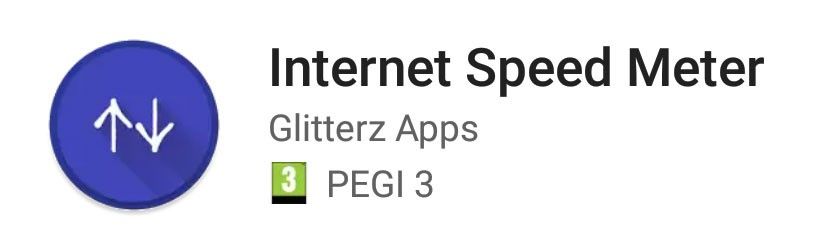
Измеритель скорости интернета
Internet Speed Meter — это приложение, которое позволит вам добавлять индикаторы скорости интернета в строку состояния без рута. Он даже может показать вам, сколько данных потребляет каждое из ваших приложений. Кроме того, есть некоторые настройки, доступные для настройки текста по вашему вкусу. Вот основные функции приложения.
- Индикаторы скорости загрузки и загрузки строки состояния
- Статистика использования интернета по заявкам
- Инструмент мониторинга в области уведомлений
- Периодически статистика использования интернета
- Широкий спектр настроек
- Материал Дизайн
Вы всегда можете отслеживать использование данных в приложении «Настройки», но это приложение покажет вам еще больше информации, например, ежедневное использование данных и использование данных в приложении.
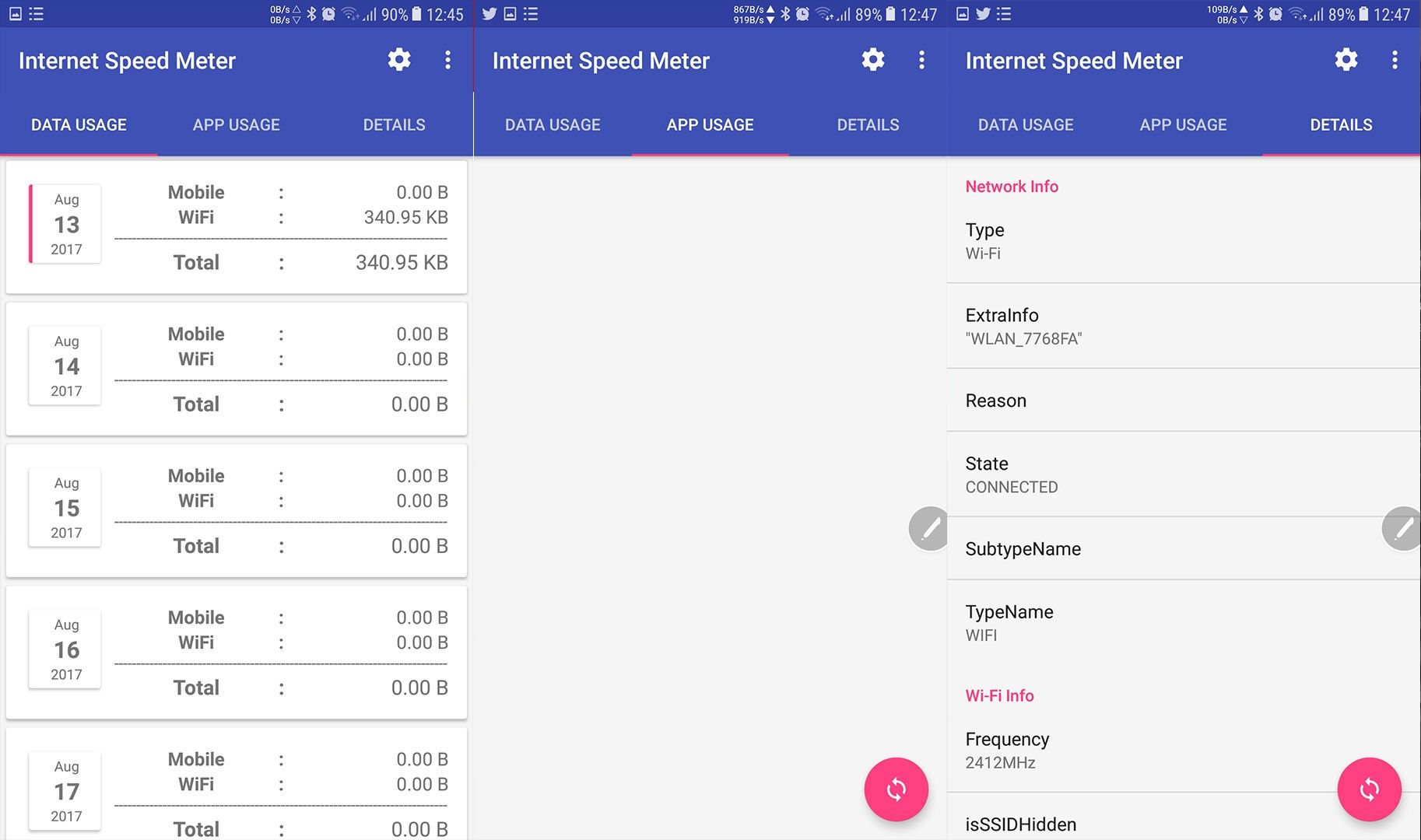
Помимо всех преимуществ, я нашел только один недостаток этого приложения. Положение индикаторов скорости — это плавающий виджет, который нужно установить вручную. Пока это звучит хорошо, вы можете установить его там, где вы хотите. Но когда у вас есть пара других уведомлений, они могут легко перекрывать показатели скорости интернета. Так что имейте это в виду и разместите индикатор соответственно.
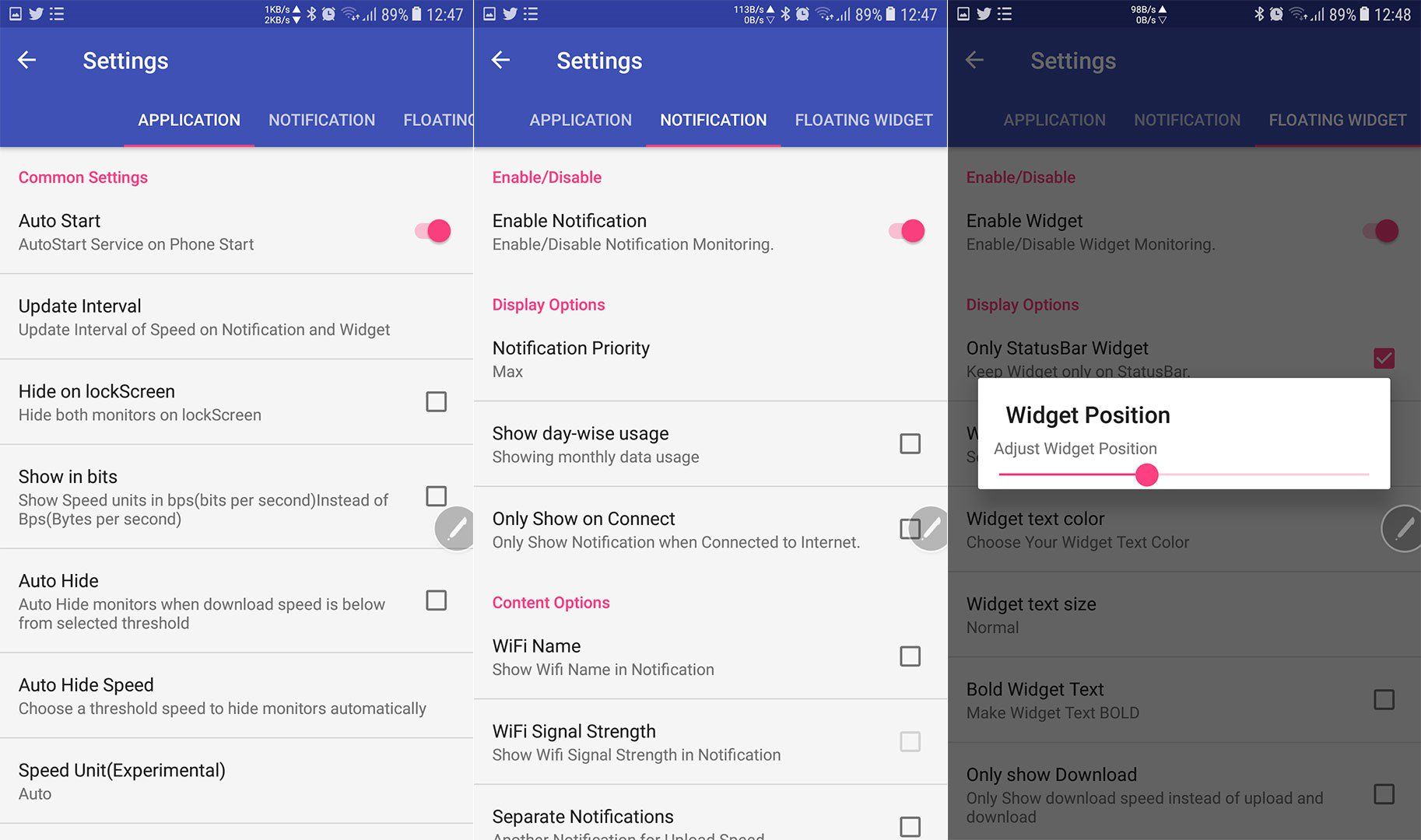
Настройка
Настройка приложения Internet Speed Meter довольно проста. Просто откройте эту ссылку на Google Play Store Internet Speed Meter и установите приложение. Через пару секунд в строке состояния появится индикатор скорости интернета. Теперь вы можете погрузиться в настройки приложения и настроить его по своему вкусу.
Заключение
Возможность контролировать скорость интернета в строке состояния очень удобна. Вы можете просматривать скорости вниз и вверх при использовании других приложений без каких-либо усилий.
В Play Store также есть несколько похожих приложений для контроля скорости вашего интернета, но я лично считаю, что это одно из лучших приложений, поэтому я настоятельно рекомендую вам попробовать его. Если вы находите какое-то другое приложение лучшим вариантом для вас, не стесняйтесь делиться своими мыслями с нами.


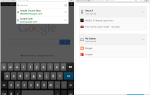
![Получите доступ к своим файлам из любой точки мира с помощью Google Диска [Android]](https://helpexe.ru/wp-content/cache/thumb/c5/0205d90605702c5_150x95.png)

